导读 Siri 和 Alexa 等语音助手是各种设备上都有的有用的软件功能。Google Assistant 可在许多设备上使用,例如 Android 和 iOS 设备、
Siri 和 Alexa 等语音助手是各种设备上都有的有用的软件功能。Google Assistant 可在许多设备上使用,例如 Android 和 iOS 设备、Chromebook 以及最好的智能扬声器,例如 Google Home 智能显示器。成人和儿童都喜欢使用 Google Assistant,但儿童有时会遇到麻烦或访问不应该访问的内容。为了确保孩子的安全,家长控制可以保护和限制孩子的活动。本指南讨论可用的 Google Assistant 家长控制以及如何启用和使用它们。
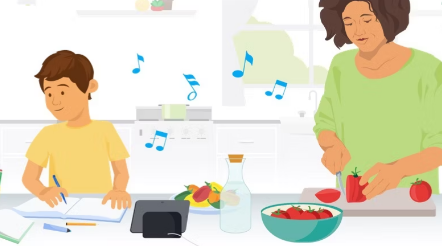
如何访问 Google Assistant 家长控制
不过,您需要在要激活家长控制的设备上启用您孩子的 Google 帐户和 Voice Match,才能使用这些方法。Voice Match 将孩子的声音与他们的 Google 帐户关联起来,以便 Google 助理可以为他们提供个性化结果并确定正确的设置。
使用 Family Link 应用程序设置家长控制
Chromebook 上的 Google Family Link Android 应用(大小适合手机)
在 Android 或 Apple 设备上打开 Google Family Link 应用。
选择您想要使用 Google 助理的孩子。
点击控制选项。
选择内容限制,然后点击Google Assistant。
点击家长控制,然后点击设置。
按照屏幕上的说明完成设置。
标签:
免责声明:本文由用户上传,如有侵权请联系删除!
